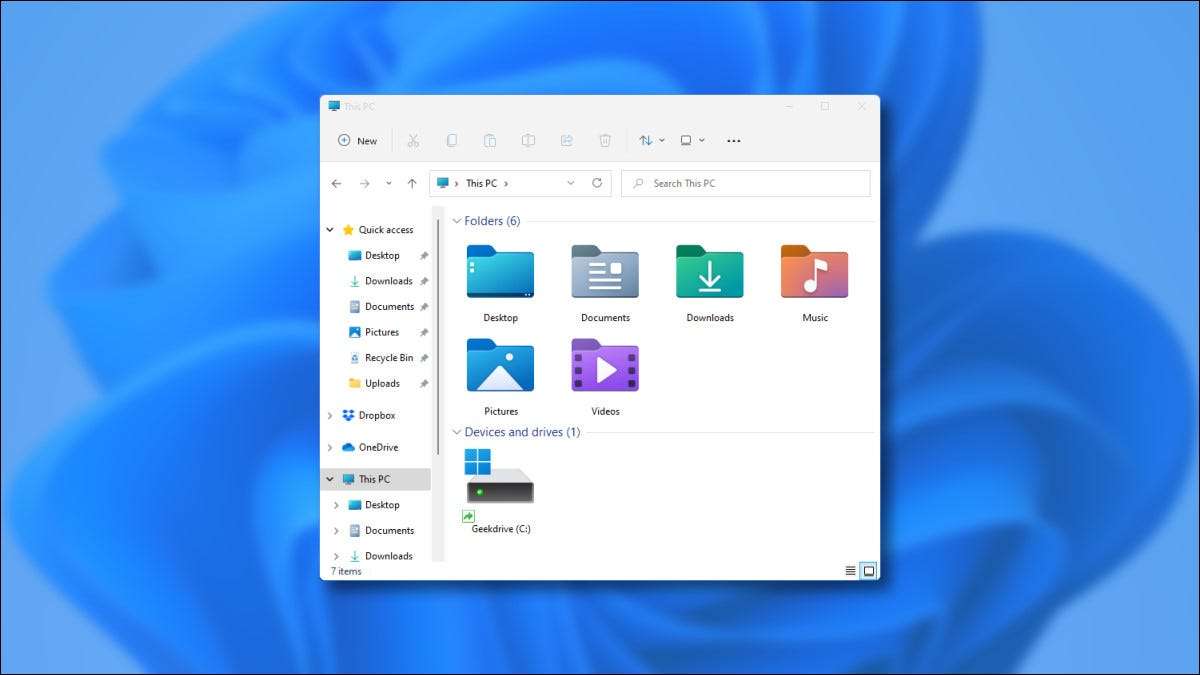
Της Microsoft επερχόμενη έκδοση των Windows 11 περιλαμβάνει ένα καλλυντικό αναμόρφωση του αρχείου Explorer με αρκετές σημαντικές αλλαγές σε σύγκριση με των Windows 10 έκδοση. Εδώ είναι μια γρήγορη ματιά στο νέο σχεδιασμό και χαρακτηριστικά.
Γνωρίστε τον Explorer νέου αρχείου
Λειτουργικά, το File Explorer στα Windows 11 λειτουργεί σχεδόν ακριβώς όπως το File Explorer στα Windows 10: Είναι ένας τρόπος για να αλληλεπιδρούν με τα αρχεία που είναι αποθηκευμένα στον υπολογιστή σας, χρησιμοποιώντας ένα παράθυρο σε διασύνδεση. Αλλά αρκετές λεπτομέρειες σχετικά με το πώς να εκτελέσετε αυτή την εργασία έχουν αλλάξει.
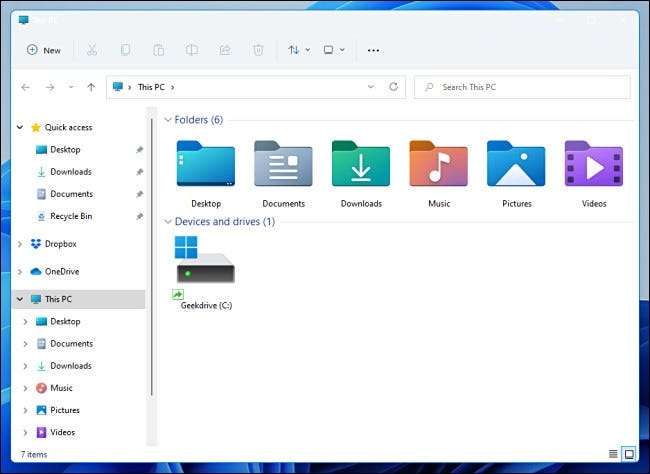
Έχετε τα συνήθη χαρακτηριστικά: ελαχιστοποίηση, μεγιστοποίηση και κλείσιμο κουμπιά, μια γραμμή εργαλείων, κουμπιά πλοήγησης, μπαρ μονοπάτι, μια γραμμή αναζήτησης, και μια πλαϊνή μπάρα (Αυτό είναι ένα πολλά μπαρ.), Και μια κύρια περιοχή όπου μπορείτε να αλλάξετε τον τρόπο που απαριθμήσω τα αρχεία σας. (Επί του παρόντος, υπάρχει ένα γνωστό bug στην έκδοση προεπισκόπησης που κάνει τον τίτλο του παραθύρου λευκό-on-γκρι, αλλά αυτό θα διορθωθεί σύντομα.)
Στα Windows 11, όλοι οι αρχείου Explorer παράθυρα έχουν στρογγυλεμένες γωνίες, υπάρχει μια νέα γραμμή εργαλείων, και πολλά αρχεία και εφαρμογές χρησιμοποιούν τις νέες εικόνες. Επίσης, θα διαπιστώσετε ότι το μενού δεξιού κλικ είναι αρκετά διαφορετική. Θα πάμε πάνω από αυτά ένα προς ένα κάτω.
Ένα νέο Toolbar (χωρίς κορδέλα)
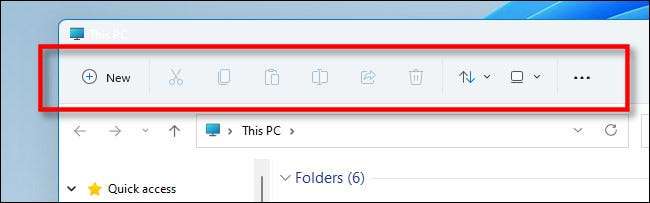
Σε σύγκριση με τα Windows 10, το File Explorer των Windows 11 διαθέτει μια εντυπωσιακά απλοποιημένη γραμμή εργαλείων. Gone είναι το συγκρότημα, σε διαμερίσματα διασύνδεση κορδέλα με καρτέλες «Αρχείο», «Επεξεργασία» και «Επιλογές προβολής». Στη θέση του, θα βρείτε μια σειρά από απλά εικονίδια που σας βοηθούν να εκτελέσετε βασικές εργασίες (όπως η δημιουργία νέων φακέλων, αντιγραφή, επικόλληση, μετονομασία και διαγραφή), τα εικονίδια του είδους, ή να αλλάξετε την προβολή στο παράθυρο κάτω.
Υπάρχει επίσης ένα ελλείψεις (τρεις-dot) μενού για τα στοιχεία υπερχείλισης, όπως η αντιστοίχιση μιας μονάδας δίσκου δικτύου, επιλέγοντας όλα τα στοιχεία στο παράθυρο, και τις επιλογές λειτουργίας.

Παρά το γεγονός ότι μερικές φορές η πράξη της απλούστευσης διασύνδεση με τις επιλογές απόκρυψης μπορεί να είναι δύσχρηστο, στην προκειμένη περίπτωση, φαίνεται ότι η Microsoft έχει τη σωστή ισορροπία (αν και το προσωπικό σας γούστο θα διαφέρει).
Μια παρόμοια Sidebar
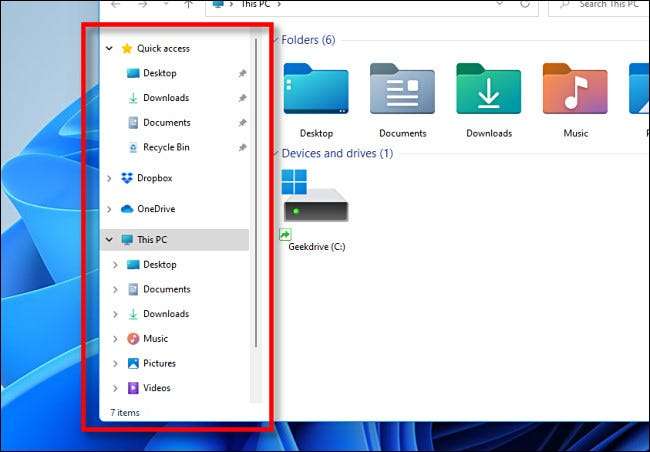
Η πλαϊνή μπάρα σε κάθε 11 αρχείων παράθυρο του Windows Explorer λειτουργεί σχεδόν πανομοιότυπα με τον sidebar στα Windows 10. Μπορείτε να καρφιτσώσετε τα στοιχεία σε αυτό, να τα μετακινήσετε, σύροντας με το ποντίκι σας, καθώς και την πρόσβαση γρήγορες συντομεύσεις σε ειδικούς φακέλους, δίσκους, και οι μετοχές του δικτύου.
Μια Απλοποιημένη δεξί κλικ (Πλαίσιο) Μενού
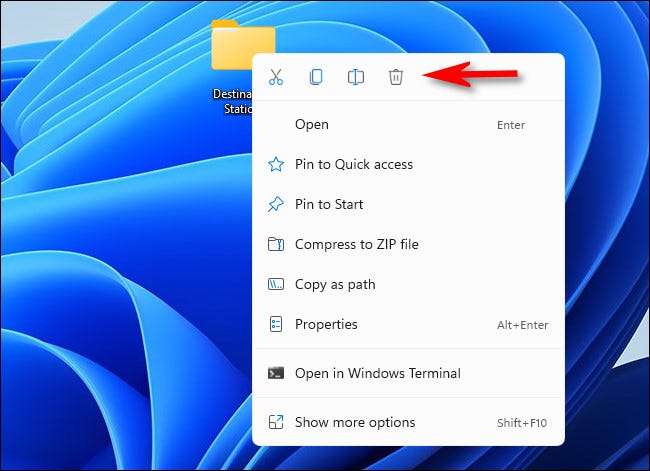
Μία από τις πιο δραματικές μεταβολές μακριά από την παράδοση στον Windows 11 File Explorer έρχεται από το νέο μενού στο δεξί κλικ (πλαίσιο). Εάν επιλέξετε ένα στοιχείο και κάντε δεξί κλικ, θα δείτε μια σειρά από εικονίδια που αντιπροσωπεύουν την κοινή αποκοπή, αντιγραφή, επικόλληση, μετονομασία και διαγραφή εργασιών. Μεταξύ Windows 95 και τα Windows 10, αυτά έχουν γραφτεί σε κατάλογο.
ΣΧΕΤΙΖΕΤΑΙ ΜΕ: Τα Windows 95 στρέφονται 25: Όταν τα παράθυρα πήγαν mainstream
νέα εικονίδια
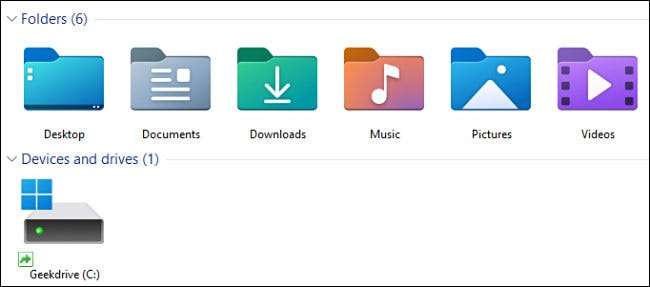
Σχεδόν κάθε νέα σημαντική έκδοση των Windows έχει φέρει μαζί του ένα σετ νέα εικονίδια για τη βόλτα. Τα Windows 11 δεν αποτελεί εξαίρεση, και περιλαμβάνει μια νέα σειρά από πολύχρωμα εικονίδια για τις ενσωματωμένες εφαρμογές με μια επίπεδη, σκιερό εμφάνιση τους. Περιλαμβάνει επίσης νέο αρχείο εικονίδια Explorer που αντιπροσωπεύουν γενική φακέλους, έγγραφα, και ειδικούς φακέλους όπως «Εικόνες» και «Λήψεις».
ΣΧΕΤΙΖΕΤΑΙ ΜΕ: Μια Οπτική Ιστορία των Windows Εικόνες: Από τα Windows 1 έως 11
το Desktop
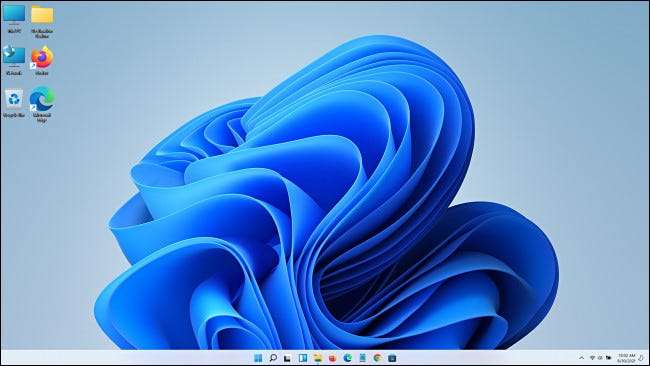
Η επιφάνεια εργασίας των Windows 11, λειτουργεί ακριβώς όπως από την επιφάνεια εργασίας των Windows 10. Είναι ένας ειδικός φάκελος (που ζει σε σας φάκελο του χρήστη στο σύστημα αρχείων) που μπορεί να κρατήσει τα αρχεία, φακέλους και συντομεύσεις ακριβώς όπως κάθε έκδοση των Windows πηγαίνει πίσω σε Windows 95. Όπως και με τα Windows 10, μπορείτε να δείτε όλα τα εικονίδια σε μια ποικιλία μεγεθών, γρήγορα αλλαγή τους με το μενού του δεξιού κλικ ή με κρατώντας το πλήκτρο Ctrl και τροχό κύλισης του ποντικιού σας .
ΣΧΕΤΙΖΕΤΑΙ ΜΕ: Πώς να κάνει τα Windows εικονίδια στην επιφάνεια εργασίας Extra Large ή Extra Small
σκούρο Λειτουργία
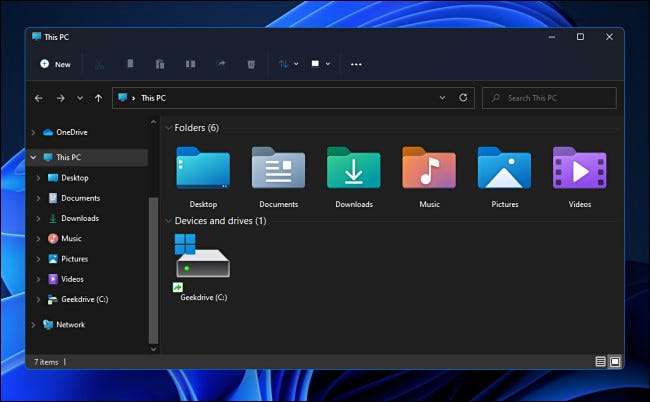
Σαν Windows 10 , Τα Windows 11 περιλαμβάνουν την επιλογή χρήσης ενός σκούρου παραθύρου που είναι πιο εύκολο στα μάτια σε σκοτεινά περιβάλλοντα. Όταν συνδυάζονται με μια σκοτεινή έκδοση του επιτραπέζιου φόντου των Windows 11 (χάρη στο σκοτεινό θέμα στις Ρυθμίσεις & GT; Εξατομίκευση & GT; Θέματα), έχετε μια ελκυστική συνολική εμπειρία.
ΣΧΕΤΙΖΕΤΑΙ ΜΕ: Πώς να χρησιμοποιήσετε ένα σκοτεινό θέμα στα Windows 10
Επιλογές φακέλου
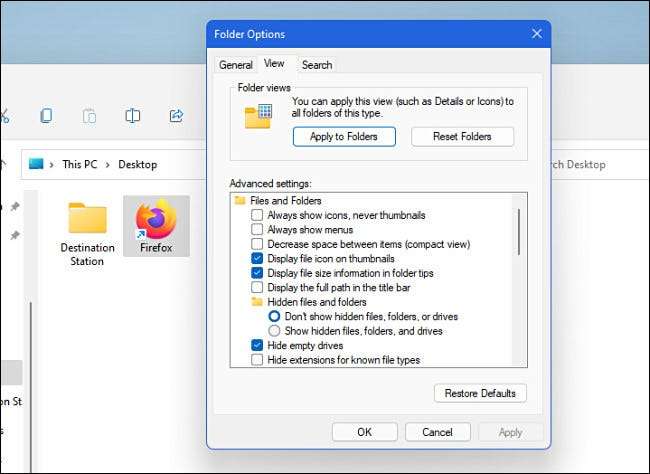
Όχι όλα είναι νέα στην προεπισκόπηση των Windows 11 Insider - υπάρχουν πολλοί διαλόγους κληρονομιάς που κρύβονται πίσω από τις σκηνές. Το μενού επιλογών του αρχείου Explorer είναι ένα καλό παράδειγμα. Εάν κάνετε κλικ στο κουμπί Ellipses (τρεις τελείες) στη γραμμή εργαλείων, μπορείτε να επιλέξετε "Επιλογές" και να φέρετε ένα παράθυρο "Εφαρμογές φακέλου" που φαίνεται σχεδόν πανομοιότυπες με αυτό που βρίσκεται σήμερα στα Windows 10, αν και με λίγα νέα εικονίδια που αντικαθιστούν τα παλιά αυτά. (Επίσης, στην αρχική έκδοση, το παράθυρο επιλογών φακέλου εξακολουθεί να μην υποστηρίζει σκοτεινή λειτουργία.)
Μπορεί να εμφανιστούν περισσότερες αλλαγές στη διεπαφή του αρχείου Explorer μεταξύ τώρα και των Windows 11 Πλήρης απελευθέρωση το φθινόπωρο . Προς το παρόν, φαίνεται ότι η Microsoft δεσμεύεται να εξορθολογίσει την εμπειρία του εξερευνητή αρχείου, η οποία θα μπορούσε πολύ καλά να βελτιώσει τη χρηστικότητα συνολικά. Εδώ ελπίζουμε!
ΣΧΕΤΙΖΕΤΑΙ ΜΕ: Windows 11: Τι νέο υπάρχει στο νέο OS της Microsoft







